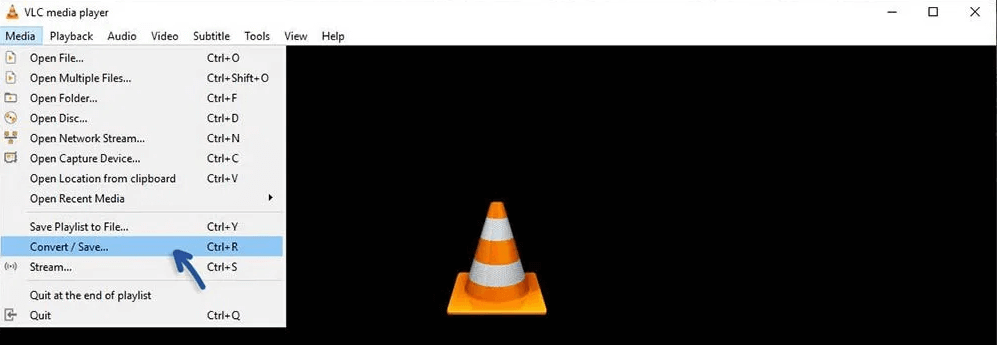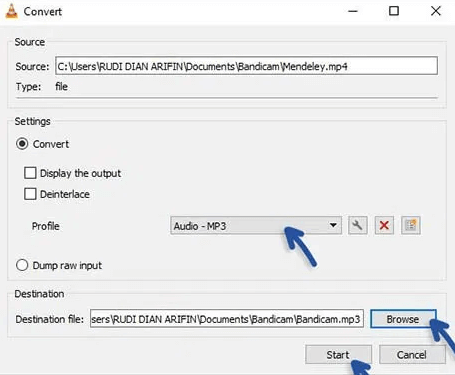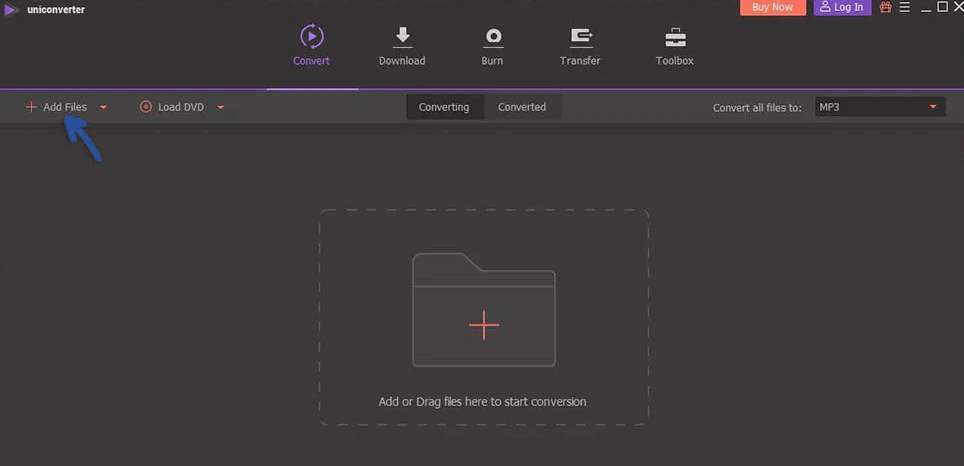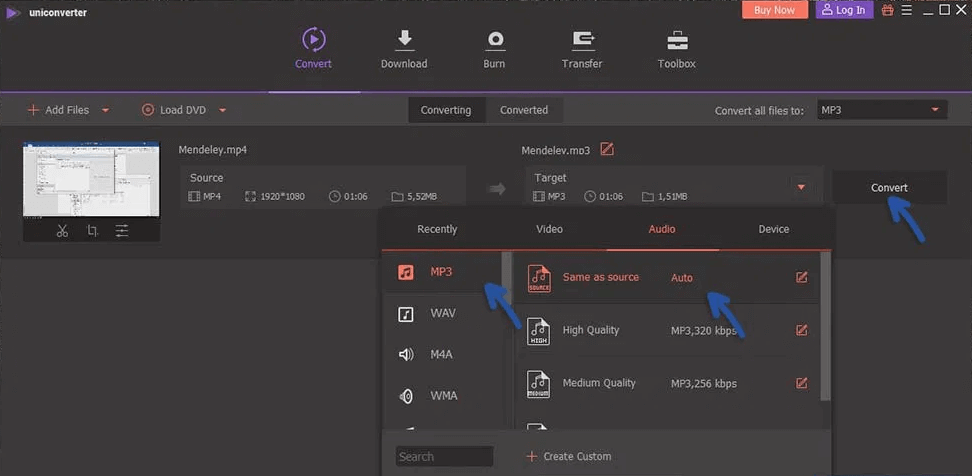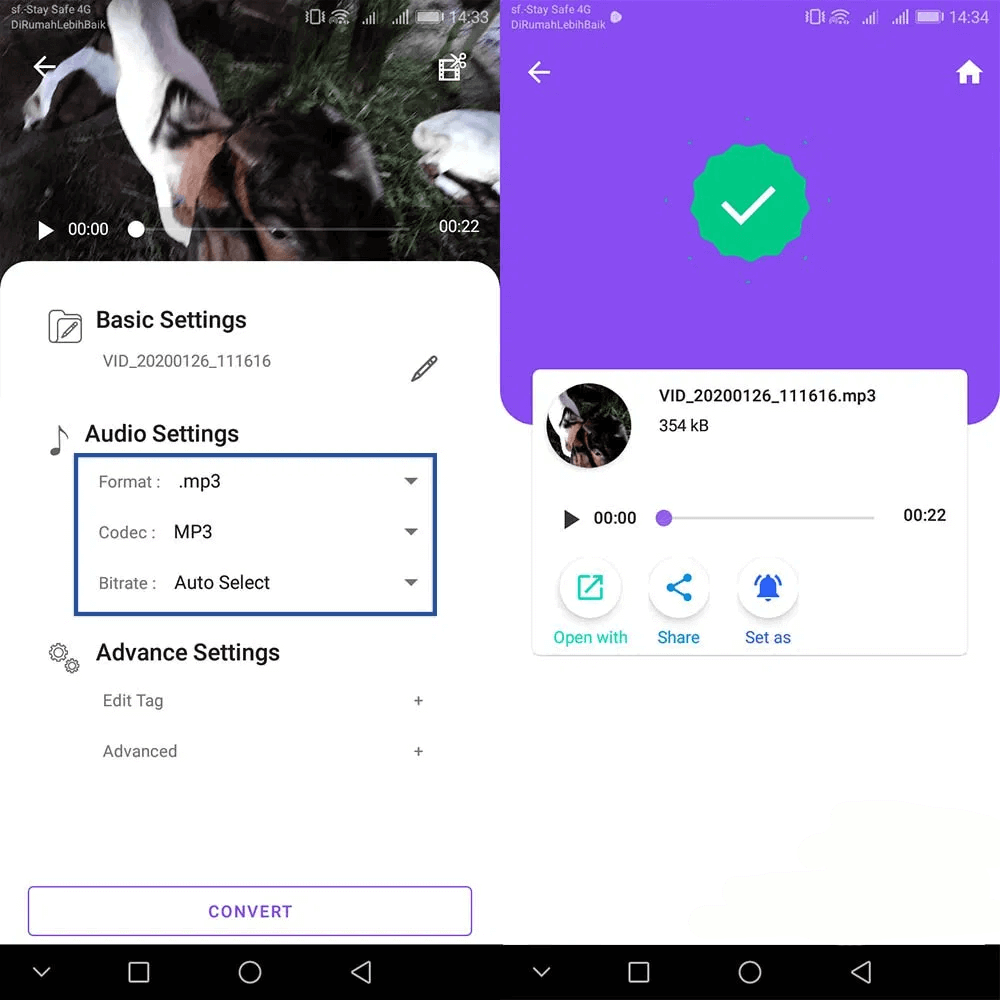Cara Mengubah MP4 Ke MP3 Di Android Dan Laptop, Mudah Banget! – Memutar video memang lebih asyik daripada musik, karena selain kita bisa mendengar musiknya, kita juga bisa melihat gambarnya.
Namun, untuk beberapa orang lebih ingin memutar mp3nya saja, dengan alasan seperti agar baterai lebih awet, agar paket data lebih awet, dan masih banyak lagi.
Pada beberapa kasus, banyak orang ingin mengubah file mp4 ke mp3 namun belum mengerti caranya. Nah, pada artikel ini akan saya jelaskan caranya lengkap, yuk simak!.
Cara Mengubah MP4 Ke MP3 Di Android Dan Laptop
A. Di Laptop
1. Menggunakan VLC Media Player
VLC media player merupakan salah satu pemutar video terbaik di Laptop. Selain digunakan untuk memutar video, VLC Media Player juga bisa anda gunakan untuk convert video maupun audio, berikut caranya :
- Instal aplikasinya di laptop anda, bagi yang belum memiliki softwarenya, download aplikasi resminya di Videolan.org.
- Setelah terinstal, kemudian buka aplikasinya, kemudian klik Media > Convert / Save. Nantinya akan terlihat fitur konversi dari VLC Media Player.

- Klik Add untuk menambahkan file video MP4 yang anda miliki. Berikutnya klik Convert / Save.
- Pada bagian Profile, tentukan format outputnya, Audio/MP3. Tentukan juga Tempat Penyimpanan hasil konversinya, caranya klik Browse untuk menentukan lokasi folder/drive.
- Berikutnya klik Start untuk mulai melakukan proses konversi.

- Selesai.
2. Format Factory
Pasti anda sudah tidak asing dengan aplikasi convert yang satu ini. Iya, format factory sudah dikenal lama sebagai aplikasi convert pada sistem operasi windows. Anda bisa menggunakannya untuk mengkonversi video, audio, dan gambar. Berikut cara menggunakannya :
- Siapkan file MP4 anda.
- Kemudian Instal aplikasi format factory terlebih dahulu, jika belum, download aplikasinya di google.
- Setelah terinstal, kemudian buka aplikasinya dan pilih bagian fitur Audio > MP3. Ada beragam format Audio lain yang bisa anda pilih, seperti WMA, APE, FLAC, M4A, AAC, AC3, dan lainnya. Namun untuk kali ini, pilih opsi MP3.
- Masukkan file MP4 yang sudah anda siapkan dengan klik Add File. Tentukan Output Folder untuk hasil convert nanti. Jika lokasinya ingin sama seperti file aslinya, maka pilih opsi Output to source file folder. Jika sudah klik Ok.
- Klik Start untuk memulai proses konversi. Tunggu dan lihat hasilnya.
3. Wondershare Video Convert
Adalah sebuah aplikasi yang bisa anda gunakan untuk convert file, penambahan subtitle, download video, burning, transfer file, dan masih banyak lagi. Untuk convert, berikut caranya :
- Instal aplikasinya, jika beum punya, anda bisa mendownloadnya terlebih dahulu.
- Jika sudah terinstal, buka softwarenya, klik Add Files untuk menambahkan video MP4 anda, opsi video bisa dilakukan lebih dari satu.

- Pada bagian Target, pilih Audio > MP3. Untuk kualitasnya, pilih Same as source (auto), High Quality, Medium Quality, atau Low Quality.
- Kemudian klik Convert untuk memulai proses konversi.

- Tunggu proses konversi hingga selesai. Jika sukses, anda bisa melihat hasil konversinya pada tab Converted.
Baca Juga :
- 3 Cara Mengubah Ponsel Android Menjadi Remote TV
- 2 Cara Mengubah Format Gambar WEBP Ke JPG/PNG
- Tutorial Menambahkan Lokasi Di Google Maps Terbaru
B. Android
1. Dengan Aplikasi Video Converter By VidSoftLab
- Download aplikasi Video Converter by VidSoftLab terlebih dahulu di google play store.
- Kemudian buka aplikasinya dan pilih opsi Video to Audio. Selanjutnya pilih video MP4 yang ingin anda konversi ke MP3.
- Pada bagian Audio Settings > Format > pilih MP3, lalu klik Convert.

- unggu beberapa saat sampai proses selesai.
2. Menggunakan Aplikasi Converter Dan Compressor
- Instal aplikasinya di google play store
- Selanjutnya buka aplikasinya dan pilih menu Video to Audio. Berikutnya, pilih video MP4 yang ingin anda konversikan. Klik Convert.
- Pada bagian menu Convert to, pilih MP3. Kemudian klik Convert. Tulis nama untuk hasil konversi, lalu klik Start Now.
- Tunggu proses convert sampai selesai!.
Lebih mudah lagi, anda bisa menggunakan converter online menggunakan website, ini lebih menghemat penyimpanan ponsel, karena kita tidak perlu menginstal aplikasi.
Sekian artikel mengenai cara mengubah mp4 ke mp3 di android dan laptop. Menurut anda, cara mana yang paling mudah?, tulis di kolom komentar ya, semoga bermanfaat!.